Qu'est-ce qu'Apple Invite et comment l'utiliser
Publié: 2025-02-08Apple a récemment annoncé l'application Apple Invite, qui est essentiellement une application de calendrier améliorée qui vous permet d'envoyer des invitations créatives. Apple Invite est disponible pour les iPhones et les iPads, en utilisant les utilisateurs qui peuvent créer une invitation, le partager, RSVP, collaborer sur des listes de lecture de musique partagée et de musique Apple et gérer les invitations d'événements. La nouvelle application est également compatible avec les cartes Apple et la météo Apple, permettant aux invités d'ajouter des informations spécifiques sur la date de l'événement.
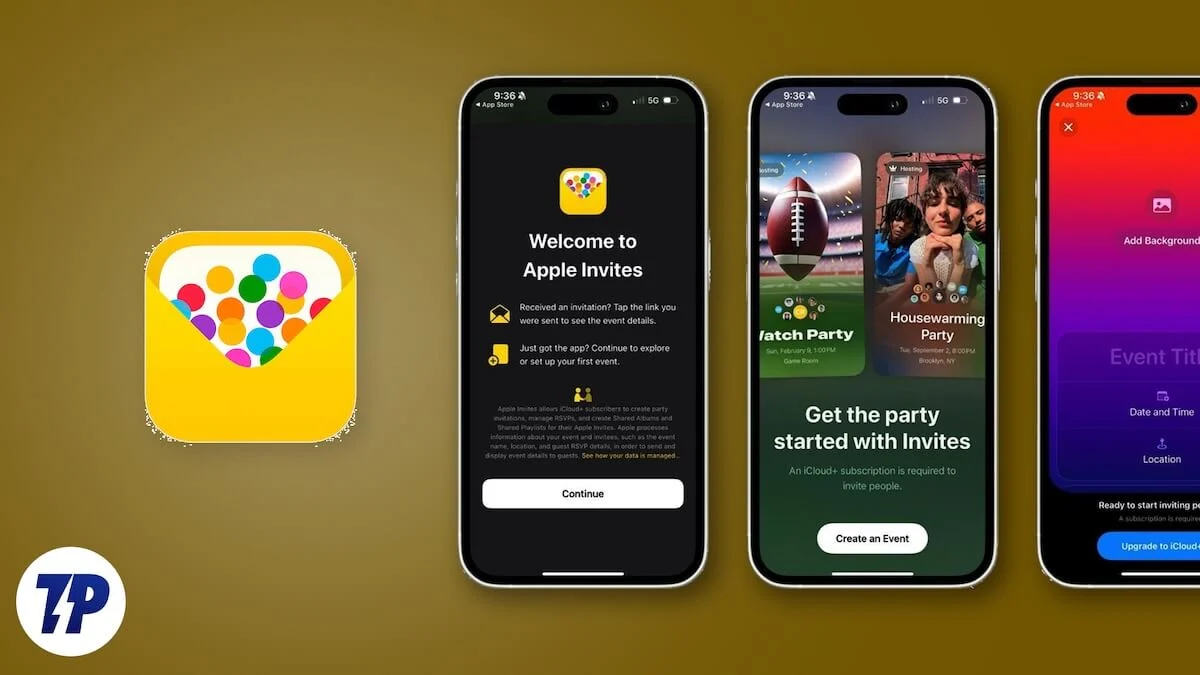
Dans ce guide, nous partagerons avec vous tous les détails que vous auriez besoin de connaître sur les invitations Apple et aussi comment vous pouvez l'utiliser pour créer une invitation, modifier un événement, inviter les invités, gérer les invitations, changer les paramètres d'événements et bien plus encore . De plus, nous discuterons de la façon dont Apple Invite prend également en charge Android, mais il y a plus, dont nous discuterons dans ce guide. Sautons directement dedans.
Table des matières
Qu'est-ce que Apple Invite?
Apple Invite est une application de création et de gestion d'événements qui est disponible pour les abonnés ICloud +, et il commence à 0,99 $ / mois. Il vous permet de créer des invitations d'événements personnalisées, en ajoutant des images de votre bibliothèque, de la musique, en utilisant l'IA pour les images d'arrière-plan, etc. Notamment, Apple Invite a également une prise en charge intégrée pour les fonctionnalités d'Apple Intelligence telles que Image Playground et Writing Tools. Alors que Image Playground vous aidera à utiliser l'IA pour générer des images, les outils d'écriture vous aideront à cadrer correctement votre texte d'invitation.
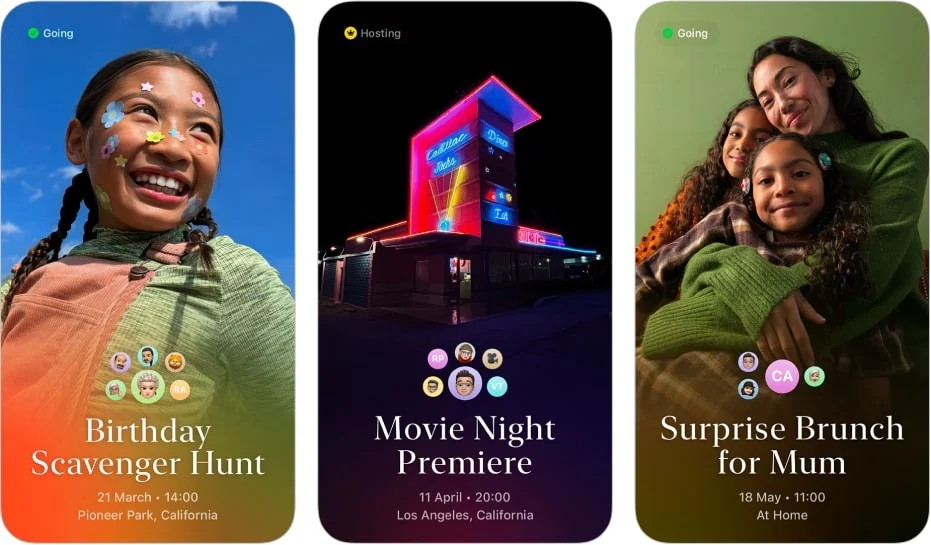
En plus de créer des invitations, vous pouvez également modifier une invitation, les partager avec d'autres, RSVP et même vous engager avec Apple Music Playlists. Apple Invite peut être utilisé via l'application dédiée disponible sur l'App Store sur iPhone ou via un navigateur Web. Vous n'avez pas besoin d'avoir un iPhone, un abonnement iCloud + ou un compte Apple pour accepter les invitations, ce qui signifie que les invitations créées à l'aide d'Apple Invite peuvent également être envoyées aux utilisateurs de téléphone Android. Vous pouvez ajouter des détails sur la météo ou une adresse afin que les invités puissent se préparer en conséquence et arriver au bon endroit.
Apple Invite: App Store | Web
Comment utiliser Apple Invite?
Il y a plusieurs choses que vous pouvez faire avec Apple Invite, que nous avons mentionné ci-dessus, comme la création d'un événement, l'édition d'un événement, les invités invitants, etc. Nous les avons divisés en sections distinctes pour votre commodité ci-dessous:
Créer un événement
- Ouvrez l' application Apple Invite sur votre iPhone ou visitez le site Web d'Apple Invite.
- Appuyez sur Créer un événement .
- Vous verrez plusieurs options à modifier, notamment en ajoutant une image d'arrière-plan , un titre , une date et une heure , un emplacement , des détails de l'événement , des albums partagés ou des listes de lecture . Voici ce que vous pouvez faire dans chaque option:
- Image d'arrière-plan : tapotement sur l'arrière-plan ADD , vous pouvez ajouter des images de votre bibliothèque ou utiliser l'appareil photo pour prendre de nouvelles photos. Vous pouvez également utiliser des emoji, des arrière-plans photographiques ou colorés. À côté des photos et des options de caméra en haut, vous verrez également l'option de terrain de jeu , en tapant sur lequel vous pouvez accéder à l'image de jeux d'image. Après avoir ajouté un arrière-plan, vous pouvez le modifier en appuyant sur l'arrière-plan d'édition .
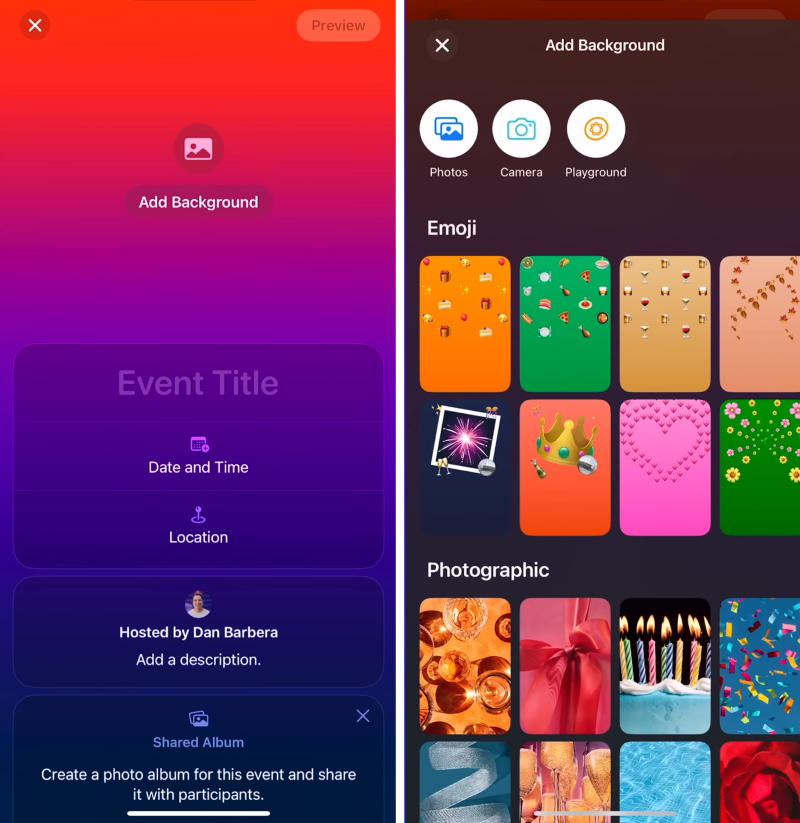
- Titre de l'événement : En appuyant sur le bouton du titre de l'événement, vous pouvez ajouter un titre d'événement et choisir un style de police.
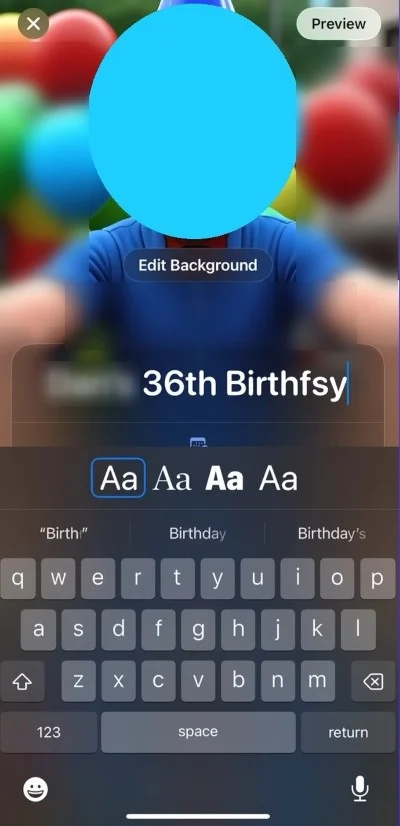
- Date et heure : vous pouvez ajouter des détails sur le début de votre événement. Vous avez également la possibilité de choisir s'il s'agit d'un événement d'une journée ou si ce sera terminé par une heure spécifique.
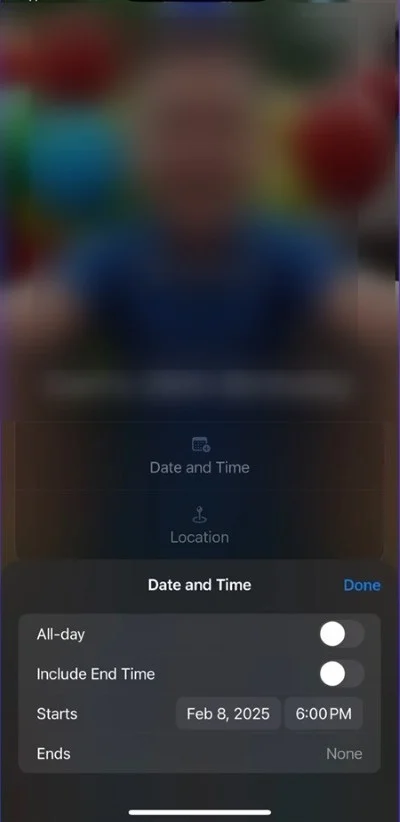
- Emplacement : Vous pouvez rechercher un emplacement, ajouter un emplacement suggéré ou vous pouvez simplement ajouter l'adresse en tant que texte.
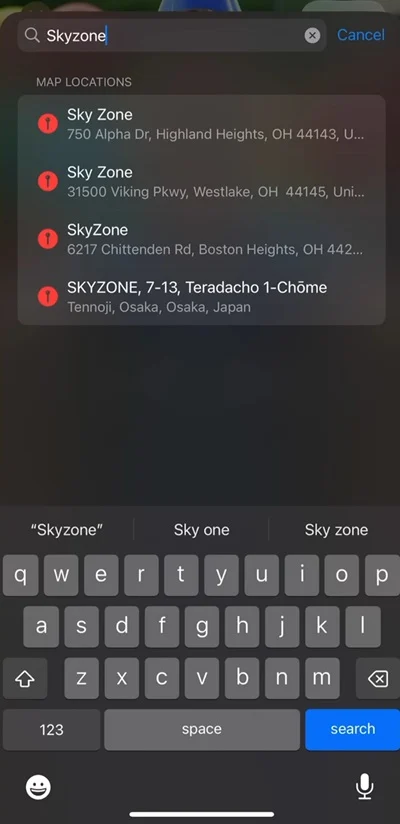
- Hébergé par, album partagé ou playlist : vous pouvez ajouter des informations sur qui organise l'événement et également ajouter une description. Vous pouvez également ajouter un album ou une liste de lecture en appuyant sur le bouton Créer un album ou ajouter la playlist .
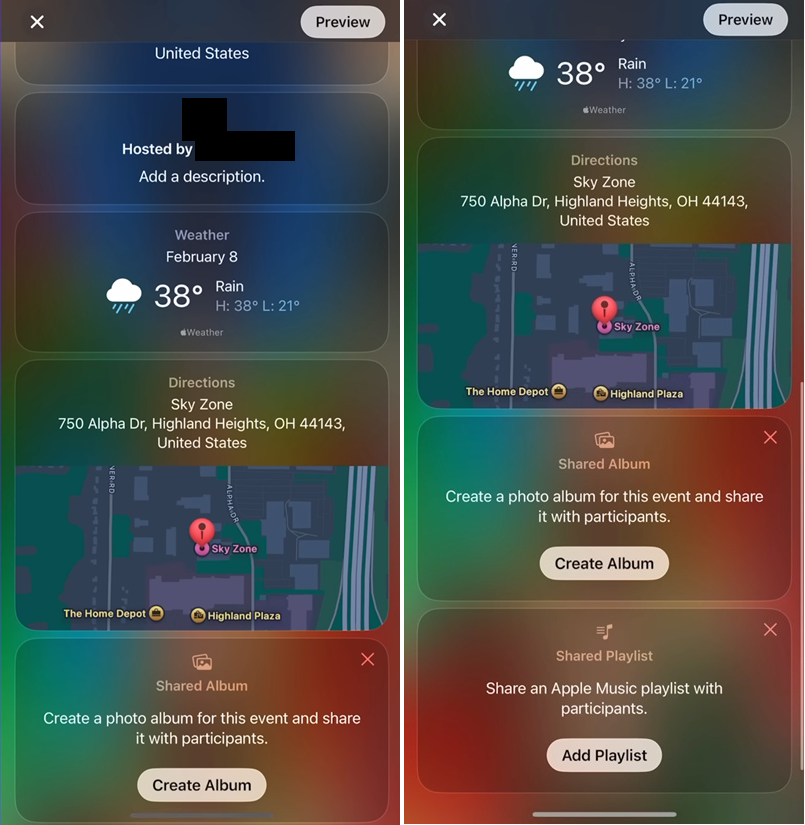
- Image d'arrière-plan : tapotement sur l'arrière-plan ADD , vous pouvez ajouter des images de votre bibliothèque ou utiliser l'appareil photo pour prendre de nouvelles photos. Vous pouvez également utiliser des emoji, des arrière-plans photographiques ou colorés. À côté des photos et des options de caméra en haut, vous verrez également l'option de terrain de jeu , en tapant sur lequel vous pouvez accéder à l'image de jeux d'image. Après avoir ajouté un arrière-plan, vous pouvez le modifier en appuyant sur l'arrière-plan d'édition .
- Vous pouvez appuyer sur le bouton Aperçu en haut à droite pour vérifier si tout ressemble à ce que vous le souhaitez. Si ça va, alors vous pouvez taper ensuite .
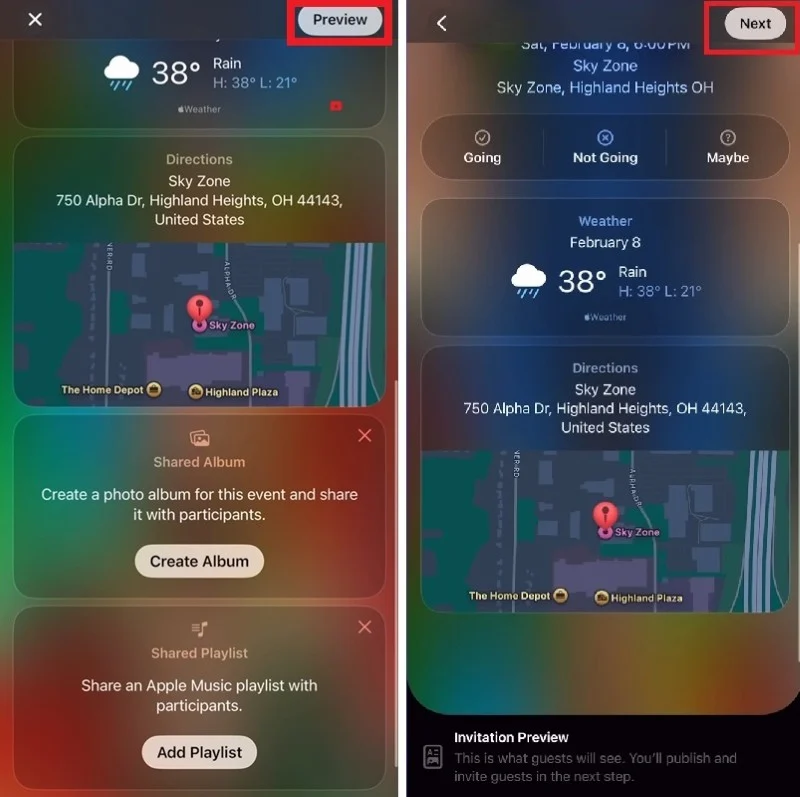
- Appuyez sur l' icône dans le coin supérieur droit pour modifier les paramètres de l'événement .
- Une fois prêt, vous pouvez inviter les invités à votre événement en ajoutant leurs noms, par e-mail, par message ou même partageant le lien vers l'invitation sur d'autres applications de médias sociaux.
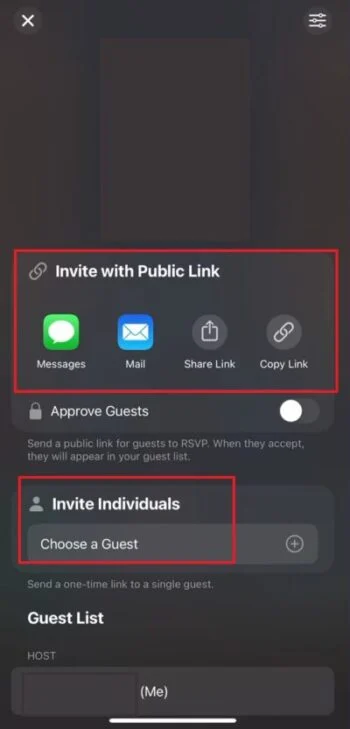
Si vous souhaitez créer un événement dans Apple Invite sur le site Web iCloud, suivez les étapes ci-dessous:

- Vous devez vous rendre sur icloud.com/invites et vous connecter à votre compte Apple.
- Appuyez sur la nouvelle option d'événement dans le coin supérieur droit.
- Ajoutez des détails pour votre invitation comme mentionné ci-dessus.
RSVP à un événement dans Apple Invite
Une fois que quelqu'un vous a envoyé une invitation dans Apple Invite, vous pouvez lui faire savoir si vous assisterai à l'événement ou non. Si vous n'avez pas de compte Apple ou utilisez un téléphone Android, vous pouvez RSVP sur iCloud.com.
Voici les étapes de RSVP à un événement sur Apple Invite:
- Lancez l'application Apple Invite sur votre iPhone.
- Vous avez maintenant les options qui ne vont pas , et peut-être .
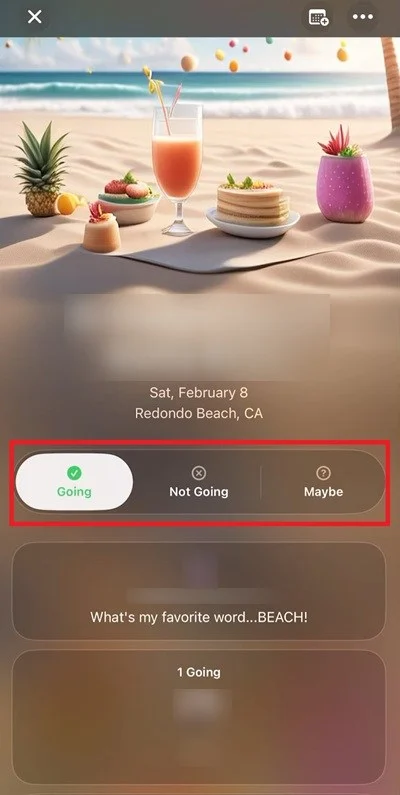
- En sélectionnant aller, vous confirmez votre présence lors de l'événement.
- En sélectionnant ne pas y aller, vous confirmez que vous ne participerez pas à l'événement.
- En sélectionnant peut-être, vous indiquez qu'il y a 50 à 50 chances de votre présence lors de l'événement.
- Vous pouvez également modifier la façon dont vous apparaissez sur les invitations en appuyant sur le bouton Modifier , après quoi vous pourrez modifier votre nom et votre image de profil.
- En outre, vous pouvez ajouter un message qui sera visible à l'hôte et à d'autres invités. Une fois terminé, vous pouvez appuyer sur la réponse d'envoyer .
Sur le site Web iCloud, après que quelqu'un vous ait envoyé une invitation, et lorsque vous l'ouvrez, il vous demandera votre adresse e-mail pour confirmation. Ensuite, un code de vérification sera envoyé à cette adresse e-mail, après une vérification réussie, vous pourrez accéder à l'invitation.
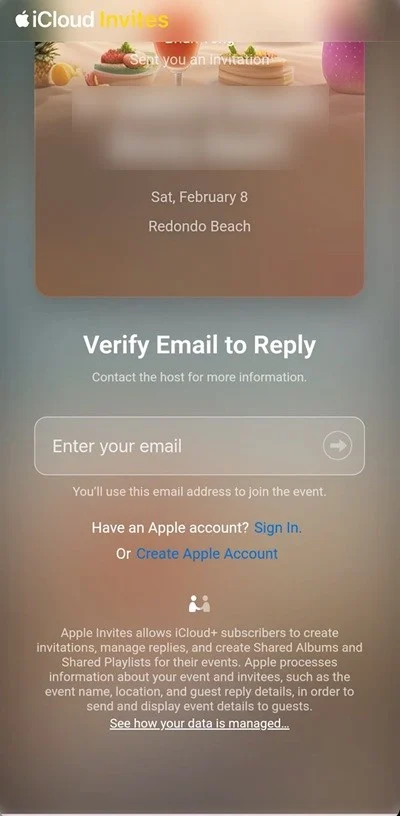
Laisser un événement
Si vous souhaitez vous retirer d'un événement ou de la liste des invités, voici ce que vous devez faire:
- Ouvrez l'application Apple Invite sur votre iPhone.
- Appuyez sur l'événement, puis appuyez sur l'icône à trois points et sélectionnez Paramètres de l'événement .
- Appuyez sur l'événement de congé .
Sur un navigateur Web, vous devez visiter le site Web icloud.com/invites et vous connecter avec votre compte Apple. Sélectionnez l'événement, puis appuyez sur l' icône de l'équipement et choisissez l'événement de congé .
Réflexions finales
Apple Invite est une application gratuite disponible sur l'App Store; Cependant, vous avez besoin d'un abonnement iCloud +, qui vous coûtera 0,99 $ / mois. La réception des invitations à l'événement est gratuite; Le seul processus de création vous coûtera un centime. C'est une belle façon d'envoyer des invitations personnalisées. Notez que les utilisateurs d'Android ne peuvent que RSVP aux invitations via le Web.
